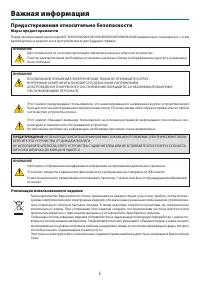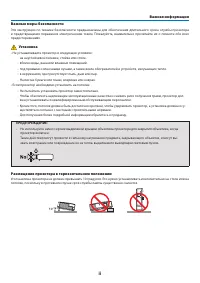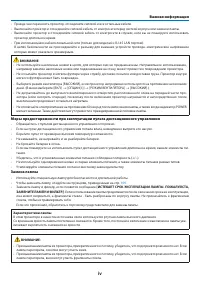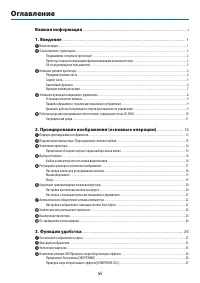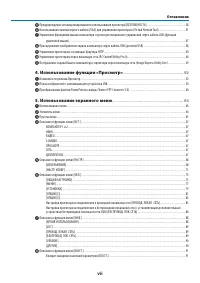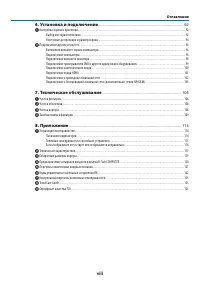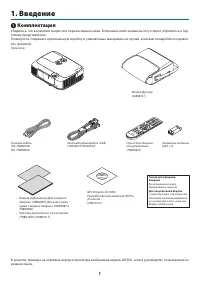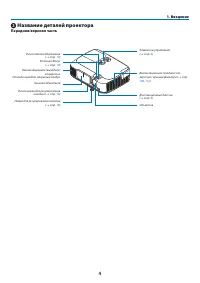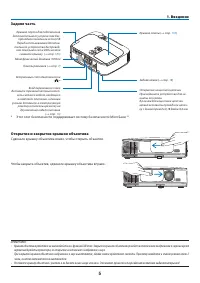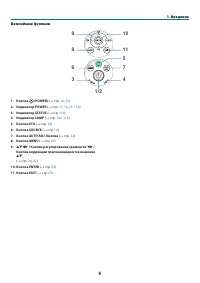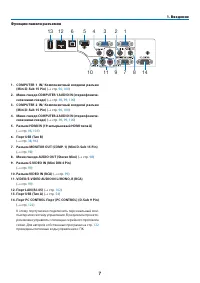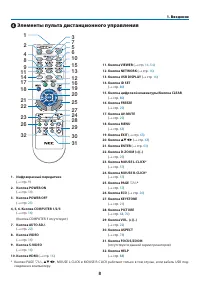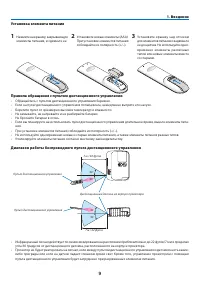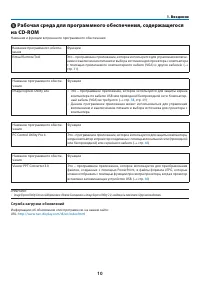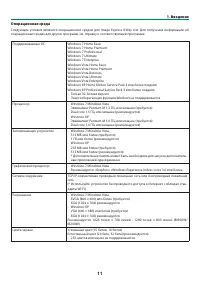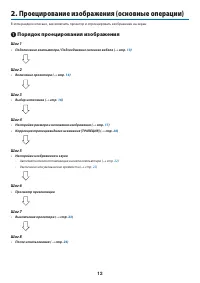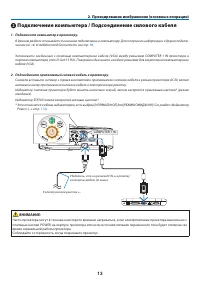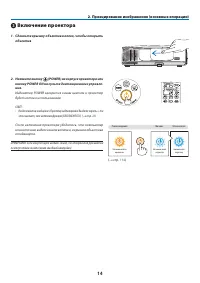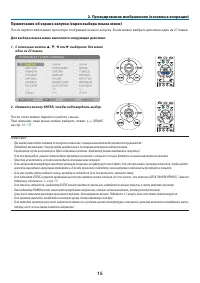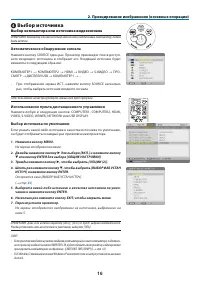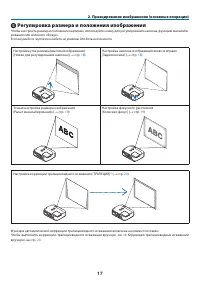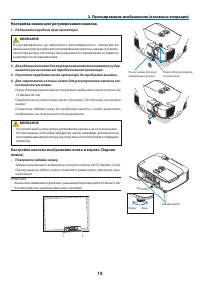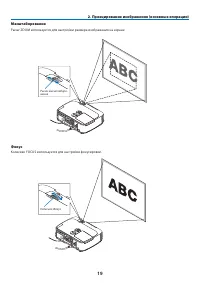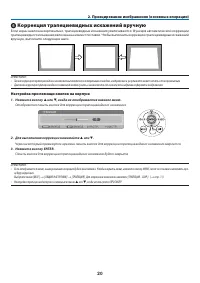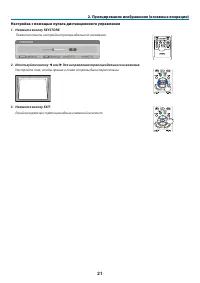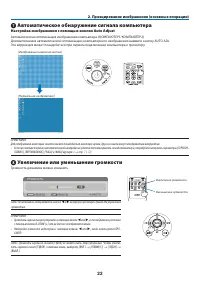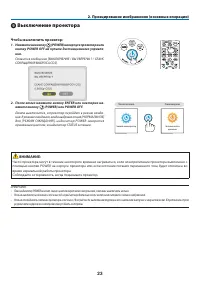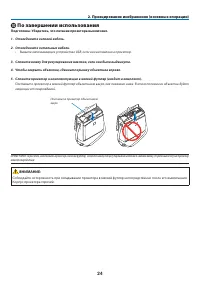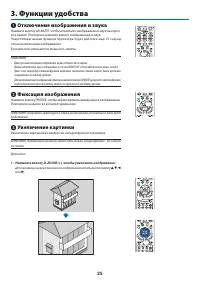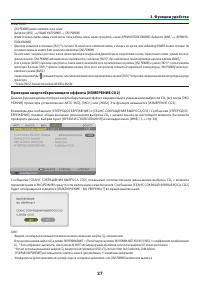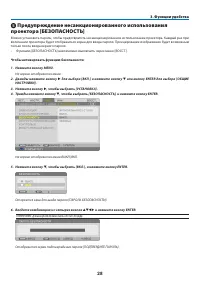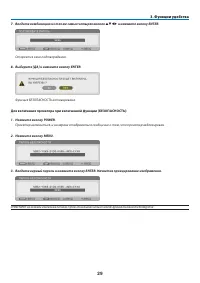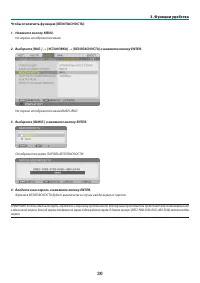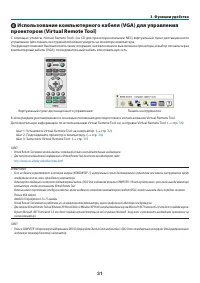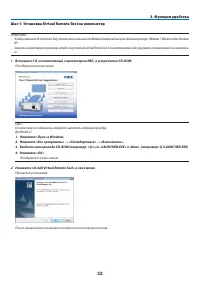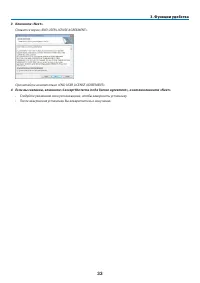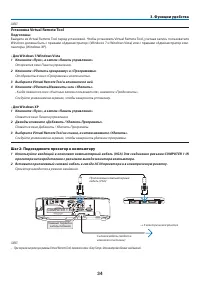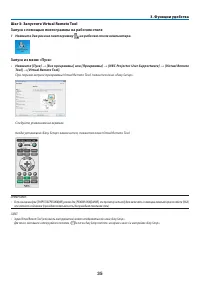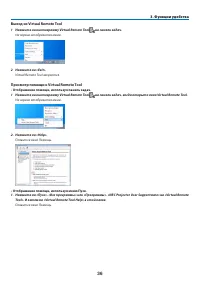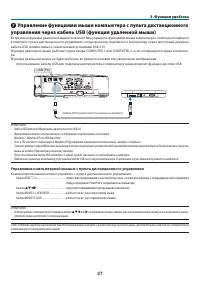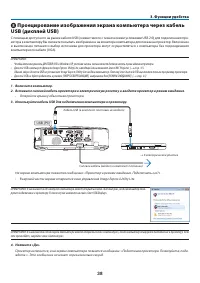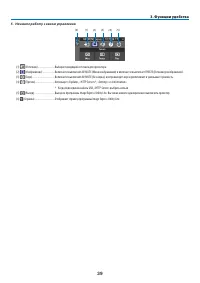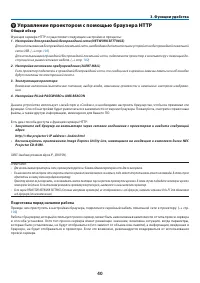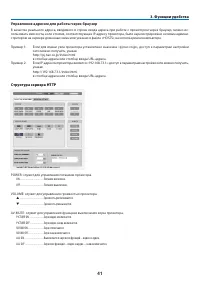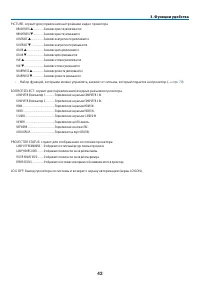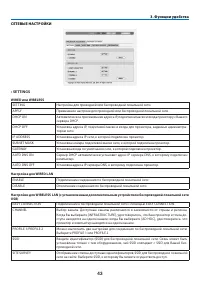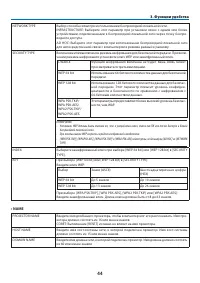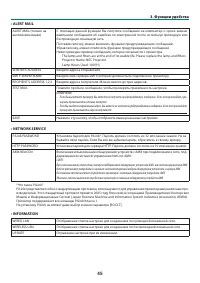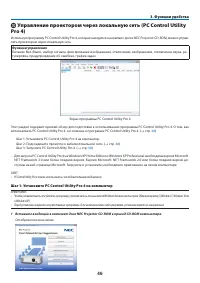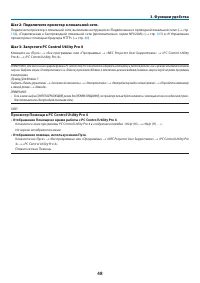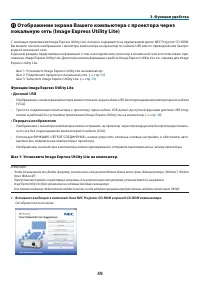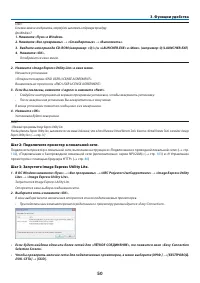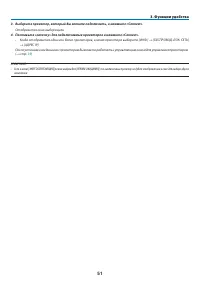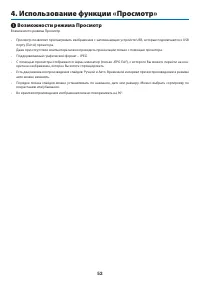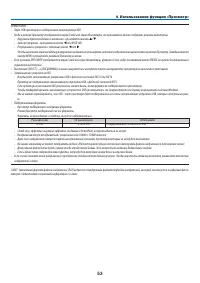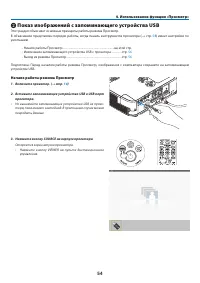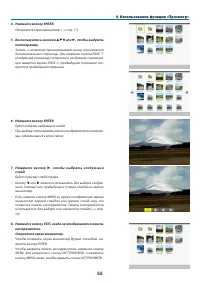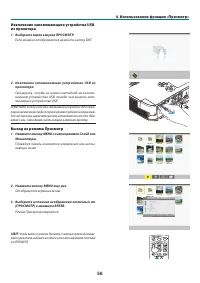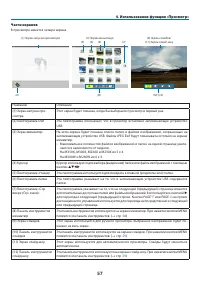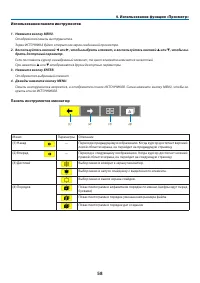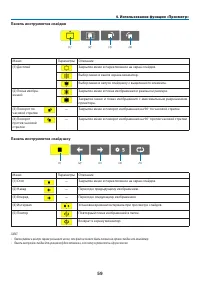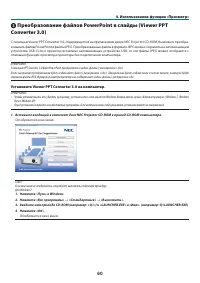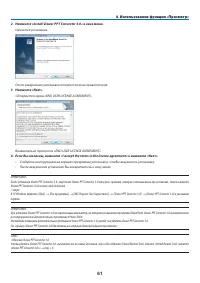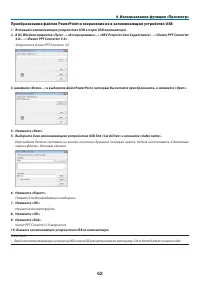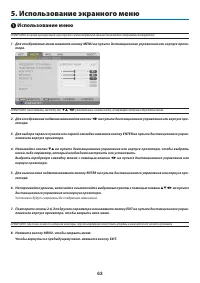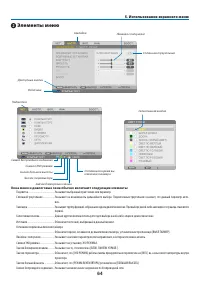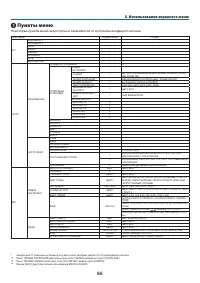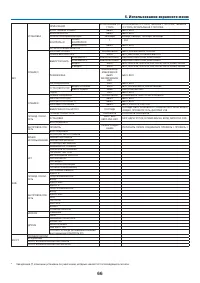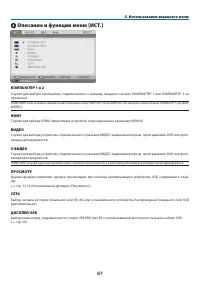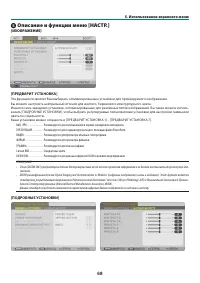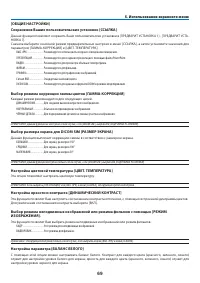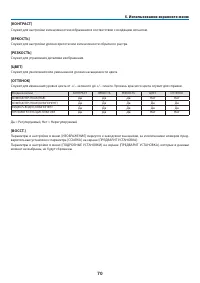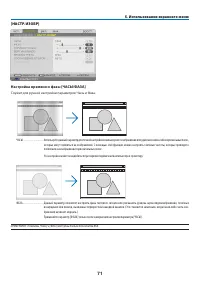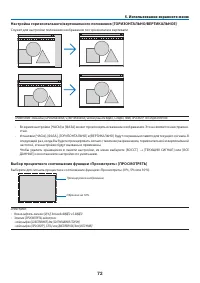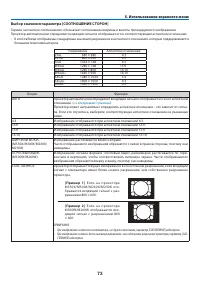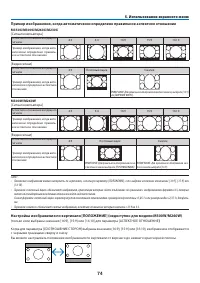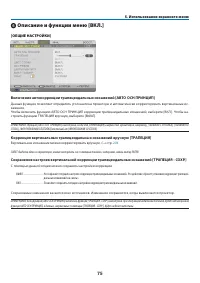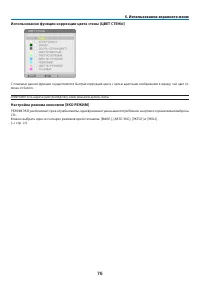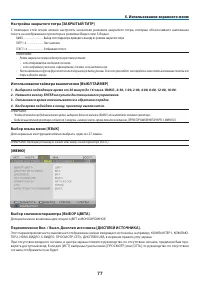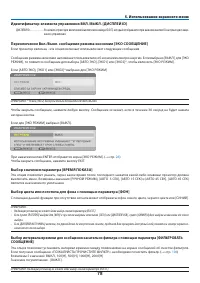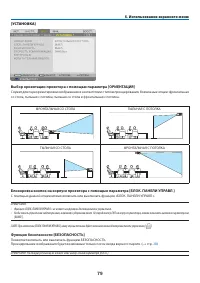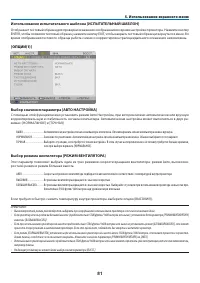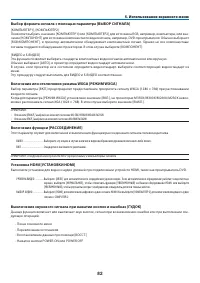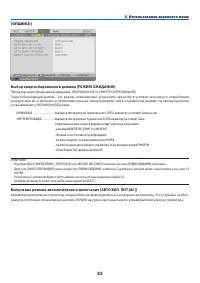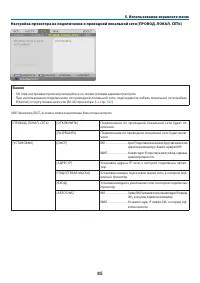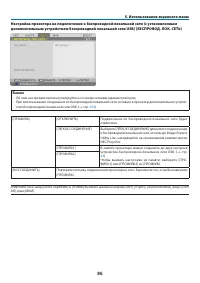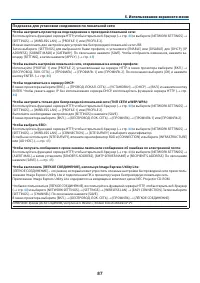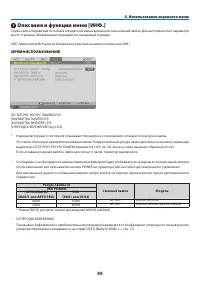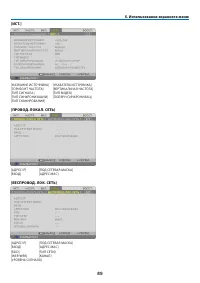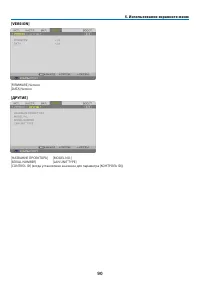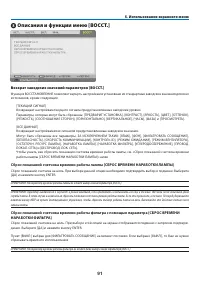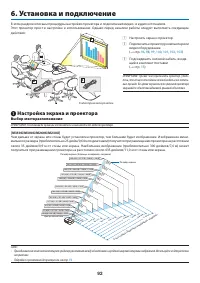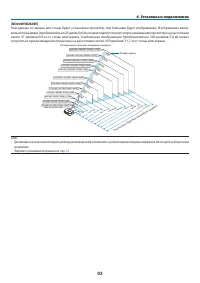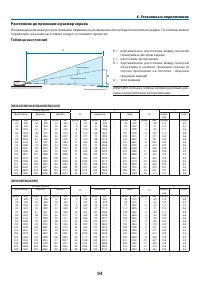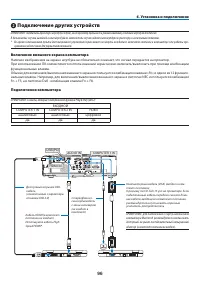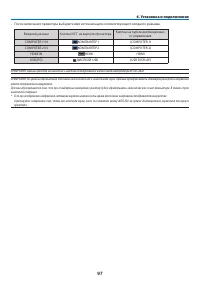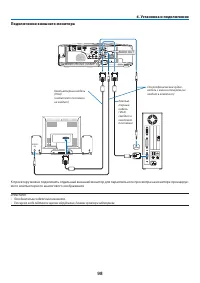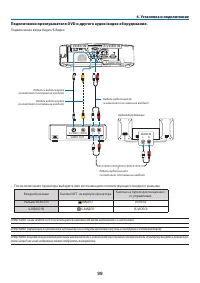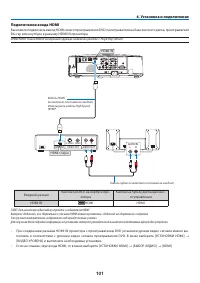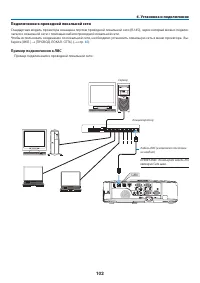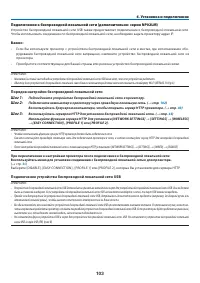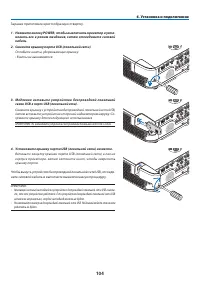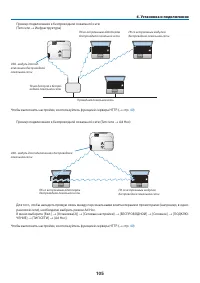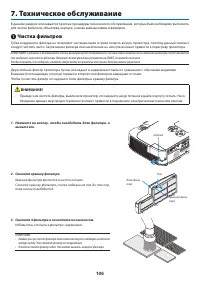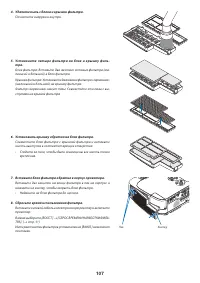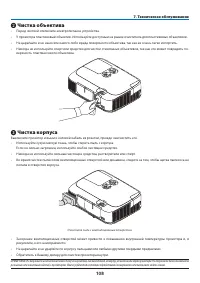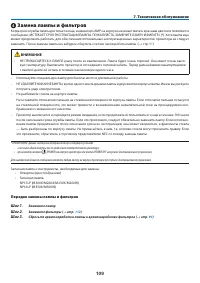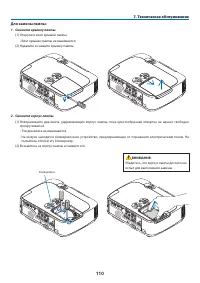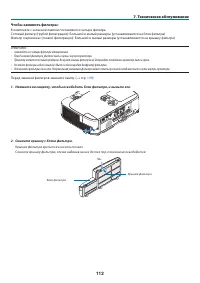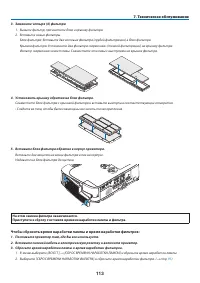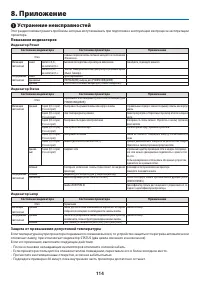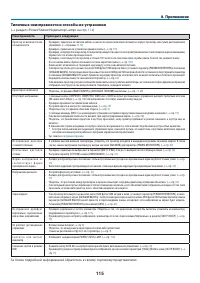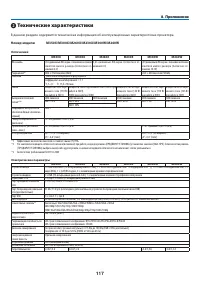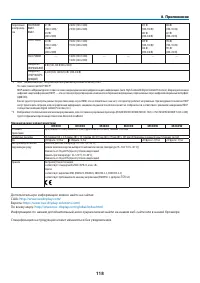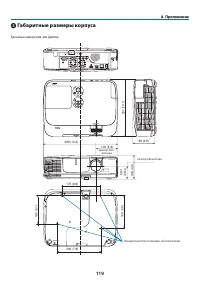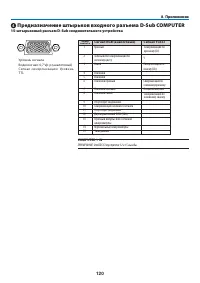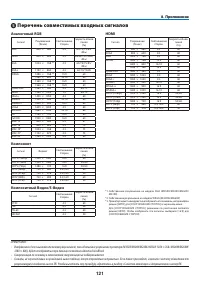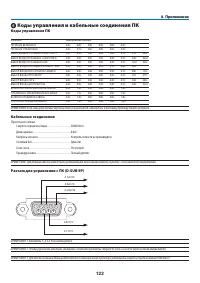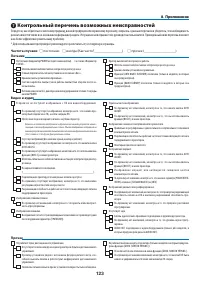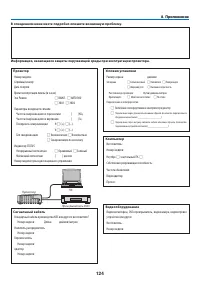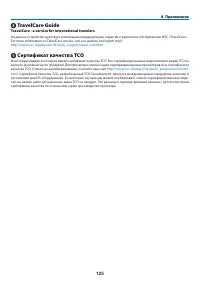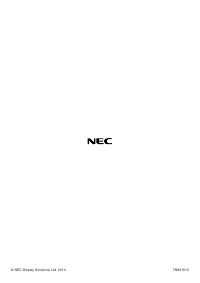Проекторы NEC M230X - инструкция пользователя по применению, эксплуатации и установке на русском языке. Мы надеемся, она поможет вам решить возникшие у вас вопросы при эксплуатации техники.
Если остались вопросы, задайте их в комментариях после инструкции.
"Загружаем инструкцию", означает, что нужно подождать пока файл загрузится и можно будет его читать онлайн. Некоторые инструкции очень большие и время их появления зависит от вашей скорости интернета.
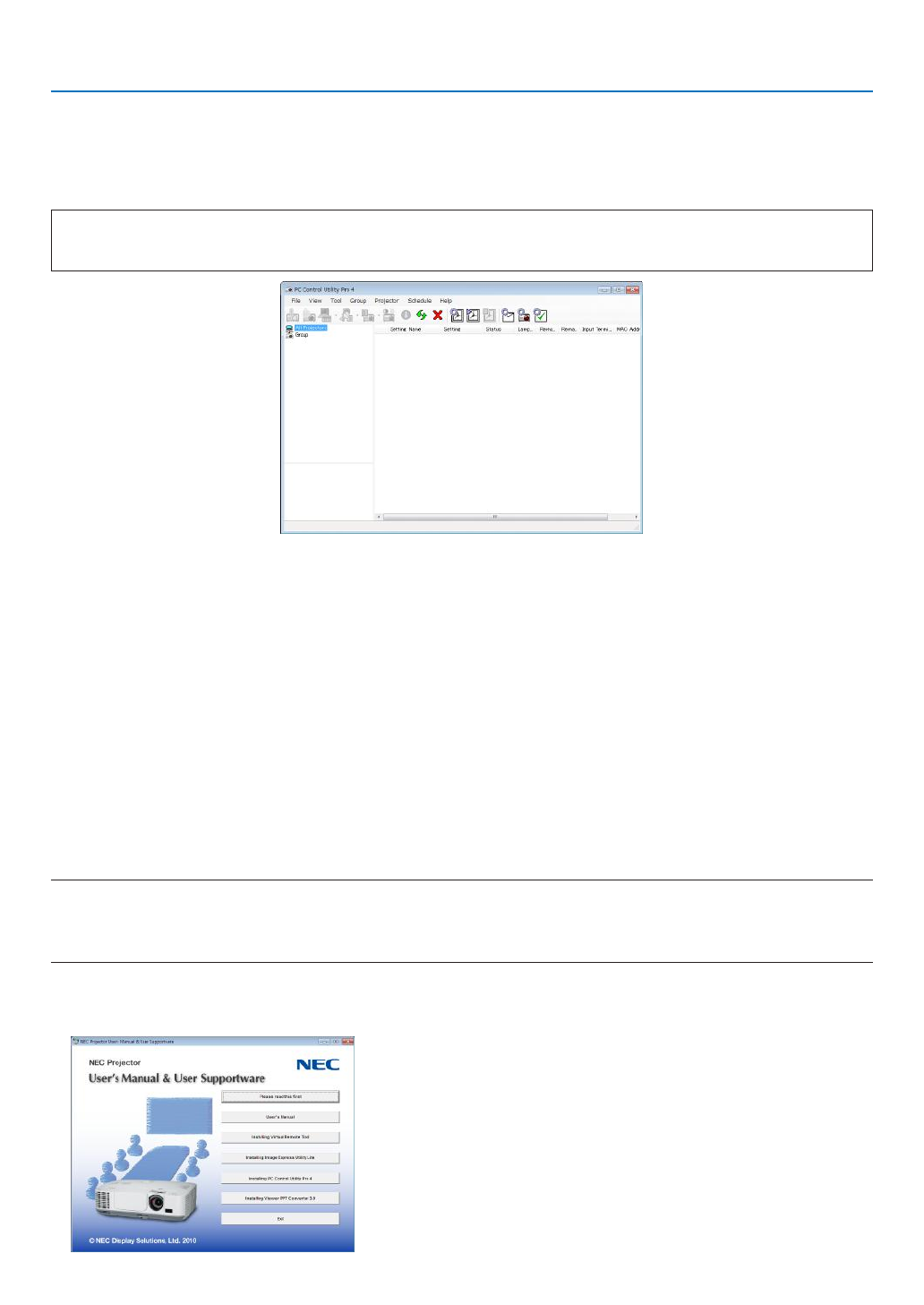
46
3. Функции удобства
Управление проектором через локальную сеть (PC Control Utility
Pro 4)
Используя программу PC Control Utility Pro 4, которая находится на компакт-диске NEC Projector CD-ROM, можно управ
-
лять проектором через локальную сеть.
Функции управления
Питание Вкл./Выкл., выбор сигнала, фиксирование изображения, отключение изображения, отключение звука, ре
-
гулировка, предупреждение об ошибках, график задач.
Экран программы PC Control Utility Pro 4
Этот раздел содержит краткий обзор для подготовки к использованию программы PC Control Utility Pro 4. О том, как
использовать PC Control Utility Pro 4, см. помощь к программе PC Control Utility Pro 4. (
→
стр.
Шаг 1: Установите PC Control Utility Pro 4 на компьютер.
Шаг 2: Подсоедините проектор к кабелю локальной сети. (
→
стр.
Шаг 3: Запустите PC Control Utility Pro 4. (
→
стр.
• Для запуска PC Control Utility Pro 4 на Windows XP Home Edition и Windows XP Professional необходима версия Microsoft.
NET Framework 2.0 или более поздняя версия. Версия Microsoft. NET Framework 2.0 или более поздняя версия до
-
ступны на веб-странице Microsoft. Загрузите и установите необходимое приложение на своем компьютере.
СОВЕТ:
• PC Control Utility Pro 4 можно использовать с последовательным соединением.
Шаг 1: Установите PC Control Utility Pro 4 на компьютер
ПРИМЕЧАНИЕ:
• Чтобы устанавливать или удалять программу, учетная запись пользователя Windows должна иметь права [Администратор] (Windows 7, Windows Vista
и Windows XP).
• Перед установкой закройте все работающие программы. Если включена какая-либо программа, установка может не завершиться.
1 Вставьте входящий в комплект диск NEC Projector CD-ROM в привод CD-ROM компьютера.
Отобразится окно меню.
Содержание
- 2 ПРИМЕЧАНИЯ
- 3 Важная информация; Предостережения относительно безопасности; Меры предосторожности; ВНИМАНИЕ; Утилизация использованного изделия
- 4 ii; Важные меры безопасности; • Не устанавливайте проектор в следующих условиях:; Размещение проектора в горизонтальном положении
- 5 iii; Меры пожарной и электрической безопасности; Соблюдайте осторожность, когда поднимаете проектор.
- 6 iv; проектор длительное время.; Замена лампы; Характеристики лампы; лампа перегорела, осколки могут упасть вниз.
- 7 эксплуатации оптических компонентов, например лампы.; ОБ АВТОРСКИХ ПРАВАХ НА ОРИГИНАЛЬНЫЕ ПРОЕЦИРУЕМЫЕ ИЗОБРАЖЕНИЯ.
- 8 Оглавление
- 9 vii
- 10 viii
- 11 Комплектация; говому представителю.
- 12 Ознакомление с проектором; элементов управления.; Поздравляем с покупкой проектора!; на и стационарно прикрепить к потолку*; Проектор оснащен следующими функциональными возможностями:; ванием энергосберегающей технологии
- 13 • Гнездо входа HDMI работает с цифровым сигналом; независимо управлять несколькими проекторами по отдельности.; • Дисплей USB; Об этом руководстве пользователя
- 14 Название деталей проектора; Передняя/верхняя часть
- 15 Сдвиньте крышку объектива влево, чтобы открыть объектив.
- 16 Важнейшие функции; / Кнопки регулирования громкости
- 17 Функции панели разъемов; COMPUTER 1 IN/ Компонентный входной разъем; К этому порту можно подключить персональный ком
- 18 Элементы пульта дистанционного управления; Инфракрасный передатчик; соединен к компьютеру.
- 19 Правила обращения с пультом дистанционного управления
- 20 Рабочая среда для программного обеспечения, содержащегося; Служба загрузки обновлений
- 21 Операционная среда; сеть
- 22 Порядок проецирования изображения; - Автоматическая оптимизация сигнала компьютера (
- 23 Подключение компьютера / Подсоединение силового кабеля; Подсоедините прилагаемый силовой кабель к проектору.; время нормальной работы проектора.
- 24 Включение проектора; Сдвиньте крышку объектива влево, чтобы открыть
- 25 Примечание об экране запуска (экран выбора языка меню); Для выбора языка меню выполните следующие действия:; ляторы, после чего на экране появится изображение.
- 26 Выбор источника; Выбор компьютера или источника видеосигнала; На экране отобразится меню.
- 27 Регулировка размера и положения изображения; рования или колесико «Фокус».
- 28 Настройка ножки для регулирования наклона; Не дотрагивайтесь до выпускного вентиляционного отверстия во; Настройка наклона изображения влево и вправо [Задняя; • Поверните заднюю ножку.
- 29 Колесико FOCUS используется для настройки фокусировки.
- 30 Коррекция трапециевидных искажений вручную; Настройка при помощи кнопок на корпусе; или
- 31 Настройка с помощью пульта дистанционного управления; Появится панель настройки трапецеидального искажения.
- 32 Автоматическое обнаружение сигнала компьютера; Настройка изображения с помощью кнопки Auto Adjust; Увеличение или уменьшение громкости; Громкость динамика можно изменять.
- 33 Выключение проектора; Чтобы выключить проектор:; кнопку POWER OFF на пульте дистанционного управле-
- 34 По завершении использования; Чтобы закрыть объектив, сдвиньте крышку объектива вправо.
- 35 Отключение изображения и звука; кое время. Повторное нажатие вернет изображение и звук.; Фиксация изображения; Повторное нажатие возобновит движение.; Увеличение картинки; Увеличение картинки возможно до четырехкратного размера.
- 36 Область увеличенного изображения будет перемещаться; Изменение режима ЭКО/Проверка энергосберегающего эффекта; Состояние индикатора
- 37 состояние лампы не влияет даже изменение параметра [ЭКО РЕЖИМ].; Проверка энергосберегающего эффекта [ИЗМЕРЕНИЕ СО2]
- 38 Предупреждение несанкционированного использования; только после ввода верного пароля.; Чтобы активировать функцию безопасности:
- 39 Для включения проектора при включенной функции [БЕЗОПАСНОСТЬ]:
- 41 Использование компьютерного кабеля (VGA) для управления; Виртуальный пульт дистанционного управления
- 42 Шаг 1: Установка Virtual Remote Tool на компьютер; Отобразится окно меню.
- 44 Установка Virtual Remote Tool; • Для Windows 7/Windows Vista; • Для Windows XP; Кликните «Пуск», а затем «Панель управления».; Шаг 2: Подсоедините проектор к компьютеру; Проектор находится в режиме ожидания.
- 45 Нажмите два раза на пиктограмму; Запуск из меню «Пуск»; Следуйте указаниям на экранах.
- 46 Выход из Virtual Remote Tool; Просмотр помощи к Virtual Remote Tool; • Отображение помощи, используя панель задач.; Нажмите на пиктограмму Virtual Remote Tool; • Отображение помощи, используя меню Пуск.; Tool». И затем на «Virtual Remote Tool Help» в этой папке.
- 47 Кнопка PAGE
- 48 Проецирование изображения экрана компьютера через кабель; • Откройте крышку объектива проектора.
- 49 * Когда подсоединен кабель USB, «HTTP Server» выбрать нельзя.
- 50 Управление проектором с помощью браузера HTTP; Общий обзор; будут посланы по электронной почте.; Подготовка перед началом работы
- 51 Управление адресом для работы через браузер; сети можно получить, указав; Структура сервера HTTP; POWER: служит для управления питанием проектора.
- 53 WIRED или WIRELESS; проектор и компьютер находятся на одном канале.
- 54 беспроводной локальной сети.; • NAME; из 60 или менее знаков.
- 55 • ALERT MAIL; верьте правильность сетевых настроек.; • NETWORK SERVICE
- 56 Управление проектором через локальную сеть (PC Control Utility; лять проектором через локальную сеть.; Функции управления; Экран программы PC Control Utility Pro 4; Шаг 1: Установите PC Control Utility Pro 4 на компьютер
- 58 «Система и безопасность»; Просмотр Помощи к PC Control Utility Pro 4; • Отображение Помощи во время работы с PC Control Utility Pro 4.
- 59 водной локальной сети.; Функции Image Express Utility Lite; матическое подключение компьютера к проектору.; Шаг 1: Установите Image Express Utility Lite на компьютер.
- 60 Шаг 2: Подключите проектор к локальной сети.; проектором с помощью браузера HTTP» (; Шаг 3: Запустите Image Express Utility Lite.
- 62 Использование функции «Просмотр»; Возможности режима Просмотр; Возможности режима Просмотр.
- 63 Описание
- 64 Показ изображений с запоминающего устройства USB; Этот раздел объясняет основные принципы работы режима Просмотр.; Начало работы режима Просмотр; Вставьте запоминающее устройство USB в USB порт
- 66 Если меню не отображается нажмите кнопку EXIT.; Выход из режима Просмотр; Нажмите кнопку MENU с пиктограммой Слайд или
- 67 смотра
- 68 Воспользуйтесь кнопкой; Панель инструментов миниатюр; Меню
- 69 Панель инструментов слайд-шоу
- 70 Преобразование файлов PowerPoint в слайды (Viewer PPT; Установите Viewer PPT Converter 3.0 на компьютер.
- 71 Начнется установка.
- 72 «Все программы»
- 73 Использование меню; Установки будут сохранены до следующих изменений.; Использование экранного меню
- 74 Элементы меню; Окна меню и диалоговые окна обычно включают следующие элементы:
- 75 Пункты меню
- 78 цвета по отдельности.
- 79 Каждый режим рекомендуется для следующих целей:; Выбор размера экрана для DICOM SIM [РАЗМЕР ЭКРАНА]; Эта опция позволяет настроить цветовую температуру.; Настройка яркости и контраста [ДИНАМИЧЕСКИЙ КОНТРАСТ]; настройки уровня черного для экрана.
- 81 Служит для ручной настройки параметров Часы и Фаза.
- 82 ДАННЫЕ] и восстановите настройки по умолчанию.
- 83 следующая страниц
- 84 является стандартным аспектным отношением для видеоисточника.
- 85 Вертикальное искажение можно корректировать вручную. (
- 86 CO
- 87 текста на изображение проектора в режимах Видео или S-Видео.; Использование таймера выключения [ВЫКЛ ТАЙМЕР]; Для экранных инструкций можно выбрать один из 27 языка.
- 88 Чтобы закрыть сообщение, нажмите кнопку EXIT.; Выбор цвета или логотипа для фона с помощью параметра [ФОН]; зависимо от этого выбора.
- 89 ФРОНТАЛЬНАЯ СО СТОЛА
- 90 этого Вам нужно дать каждому проектору номер идентификатора.; Присвоение или изменение контроля ID; Откроется окно КОНТРОЛЬ ID.
- 91 ростной режим и режим Большая высота.
- 92 сигнала с COMPUTER 2.; Выключение звукового сигнала при нажатии кнопок и ошибках [ГУДОК]
- 93 устанавливают в НОРМАЛЬНОЕ режим.
- 94 или корпусе проектора для включения проектора.
- 95 Подключение по проводной локальной сети будет от
- 97 Чтобы подключиться к серверу DHCP:; Воспользуйтесь функцией сервера HTTP, чтобы открыть веб-браузер (
- 98 шесть страницы. Информация приводится в следующем порядке:; Сменная лампа
- 101 сбрасывать время его использования.
- 102 Установка и подключение; Настроить экран и проектор.; Настройка экрана и проектора; Выбор месторасположения; • Подробнее о расстоянии до проекции см. на стр.
- 103 • Подробнее о расстоянии до проекции см. стр.
- 104 определить, на каком расстоянии следует установить проектор.; Таблица расстояний; ПРИМЕЧАНИЕ: Величины в таблицах являются расчётными вели
- 105 на корпусе проектора или
- 106 Подключение других устройств; граммного обеспечения для управления питанием.; Включение внешнего экрана компьютера
- 108 мого компьютерного аналогового изображения.
- 109 Входной разъем
- 111 Подключение входа HDMI; ектора
- 112 Пример подключения к проводной локальной сети
- 114 Заранее приготовьте крестообразную отвертку.
- 115 Пример подключения к беспроводной локальной сети
- 116 Техническое обслуживание; Чистка фильтров; Нажмите на кнопку, чтобы освободить блок фильтра, и
- 118 Чистка объектива; верхность пластмассового объектива.; Чистка корпуса; Если он сильно загрязнен, используйте слабое чистящее средство.
- 119 Замена лампы и фильтров; получить удар электротоком.; Порядок замены лампы и фильтров; Сбросьте время наработки лампы и время наработки фильтров (
- 120 пытайтесь обойти эту блокировку.
- 121 На этом замена лампы заканчивается.
- 122 В комплекте с запасной лампой поставляются четыре фильтра.
- 123 Установить крышку обратно на блок фильтра.; На этом замена фильтра заканчивается.; Чтобы сбросить время наработки лампы и время наработки фильтров:; [СБРОС ВРЕМЕНИ НАРАБОТКИ ЛАМПЫ] и сбросьте время наработки лампы.
- 124 Устранение неисправностей; Показания индикаторов; Индикатор Power; Защита от превышения допустимой температуры; Если это произошло, выполните следующие действия:
- 125 Типичные неисправности и способы их устранения
- 126 Если изображение отсутствует или отображается неправильно.; ектору ноутбук не был выключен.
- 127 Технические характеристики; Номер модели
- 128 Дополнительную информацию можно найти на сайтах:
- 129 Габаритные размеры корпуса
- 130 Предназначение штырьков входного разъема D-Sub COMPUTER; 5-штырьковый разъем D-Sub соединительного устройства; Уровень сигнала
- 131 Перечень совместимых входных сигналов; Аналоговый RGB
- 132 Коды управления и кабельные соединения ПК; Коды управления ПК; Протокол связи
- 133 Контрольный перечень возможных неисправностей; постоянно; Питание
- 135 TravelCare Guide; TravelCare - a service for international travelers; Сертификат качества ТСО; html